win7怎样清理磁盘碎片 电脑磁盘碎片清理方法
更新时间:2023-11-02 14:09:40作者:jiang
在使用Windows 7操作系统的过程中,我们经常会遇到电脑运行变慢的情况,其中一个原因可能是磁盘碎片的堆积。磁盘碎片是指文件在磁盘上存储时被分成多个碎片,导致读取速度变慢。为了解决这个问题,我们可以通过清理磁盘碎片来提高电脑的运行速度。Win7怎样清理磁盘碎片呢?下面将介绍几种电脑磁盘碎片清理方法,帮助您解决电脑运行缓慢的问题。
操作方法:
1.打开“计算机”或者“我的电脑”。
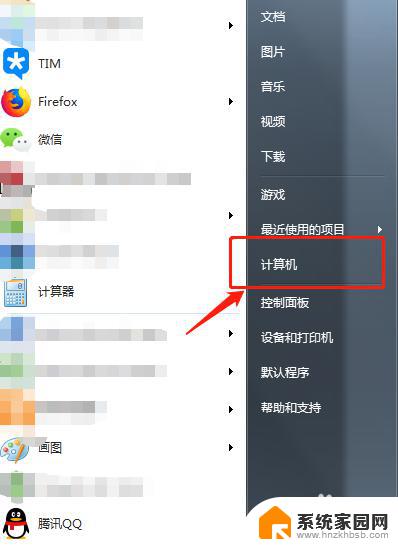
2.选择想要清理的磁盘,鼠标右键单击。然后在菜单中选择“属性”选项。
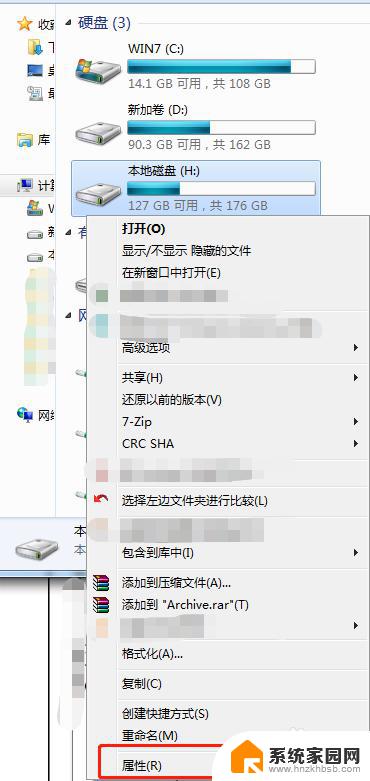
3.找到“工具”选项,点击对话框中的“立即进行碎片整理”。
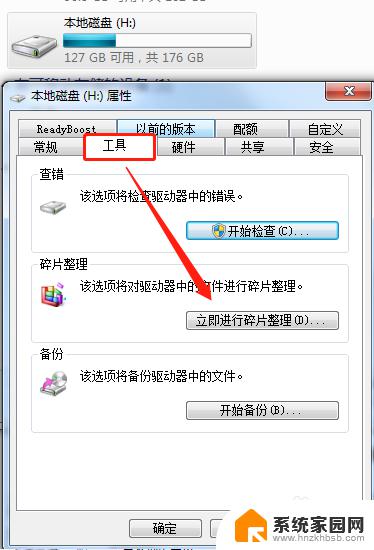
4.选择我们选中的磁盘,然后点击“分析磁盘”。
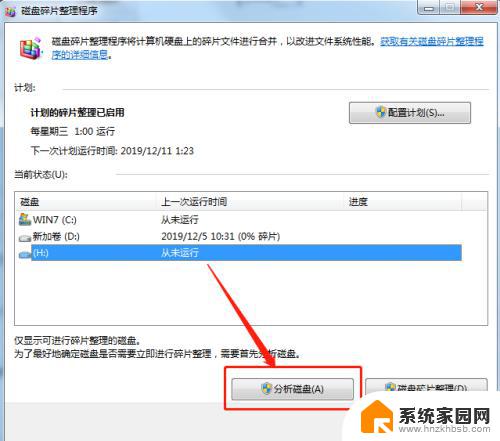
5.等待分析完毕后,系统会显示当前磁盘碎片比例。然后点击下方的“磁盘碎片整理”,开始清理碎片。清理过程较长,请耐心等待。
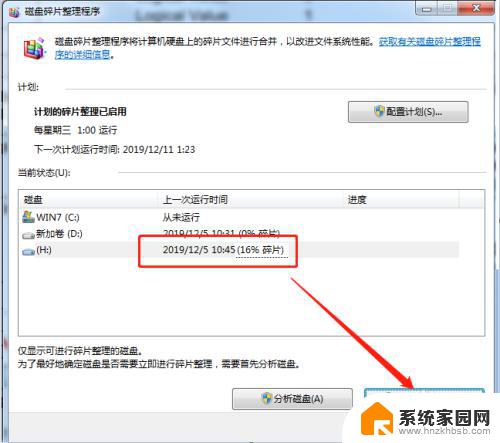
6.等待磁盘碎片清理完毕后,可以看到磁盘碎片占比变为0%。磁盘碎片清理完成。点击下方关闭即可。
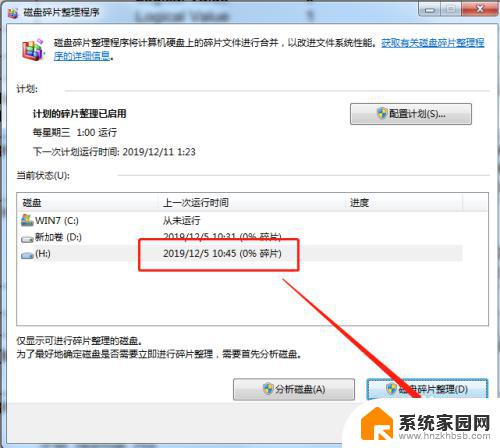
以上就是如何清理磁盘碎片的全部内容,如果你遇到此问题,你可以按照本文的步骤解决问题,非常简单快捷。
win7怎样清理磁盘碎片 电脑磁盘碎片清理方法相关教程
- win7一键清理垃圾bat Windows7系统垃圾文件清理的bat批处理命令
- win7磁盘分配 Windows 7 如何调整硬盘空间分配
- win7开始菜单图片 怎样在win7上更改电脑开始菜单栏的图片
- wind7第三方软件认不到电脑摄像头 Win7摄像头无法打开怎么办
- win7删除最近打开的文件夹记录 win7清除最近打开文件记录步骤
- win7优盘打不开 u盘设备在win7连接不上怎么办
- win连蓝牙耳机 win7蓝牙耳机连接步骤
- 电脑系统损坏或丢失怎么备份文件 Windows7系统启动故障BCD文件丢失解决方案
- windows7无法连接到wifi但手机能连 电脑wifi突然连不上手机还能连
win7系统教程推荐
- 1 wind7第三方软件认不到电脑摄像头 Win7摄像头无法打开怎么办
- 2 win7优盘打不开 u盘设备在win7连接不上怎么办
- 3 win连蓝牙耳机 win7蓝牙耳机连接步骤
- 4 win7进去安全模式按哪个键 win7进入安全模式的三种方法图解
- 5 笔记本电脑win 7系统激活怎么激活 win7怎么激活密钥
- 6 windows7旗舰版怎么打开管理员权限 win7如何设置权限以管理员身份运行程序
- 7 wind7系统还原怎么操作 win7笔记本恢复出厂设置流程
- 8 windows系统开机密码忘了怎么办 Win7系统忘记管理员密码怎么办
- 9 windows 任务清单 Win7 Windows任务计划程序服务查找方法
- 10 window 7怎么连无线网 win7怎么设置无线网络连接